1、打开要编辑的excel文件。直接右上角找到:排序和筛选后面的黑三角点击打开--选择:自定义排序,点击确认。
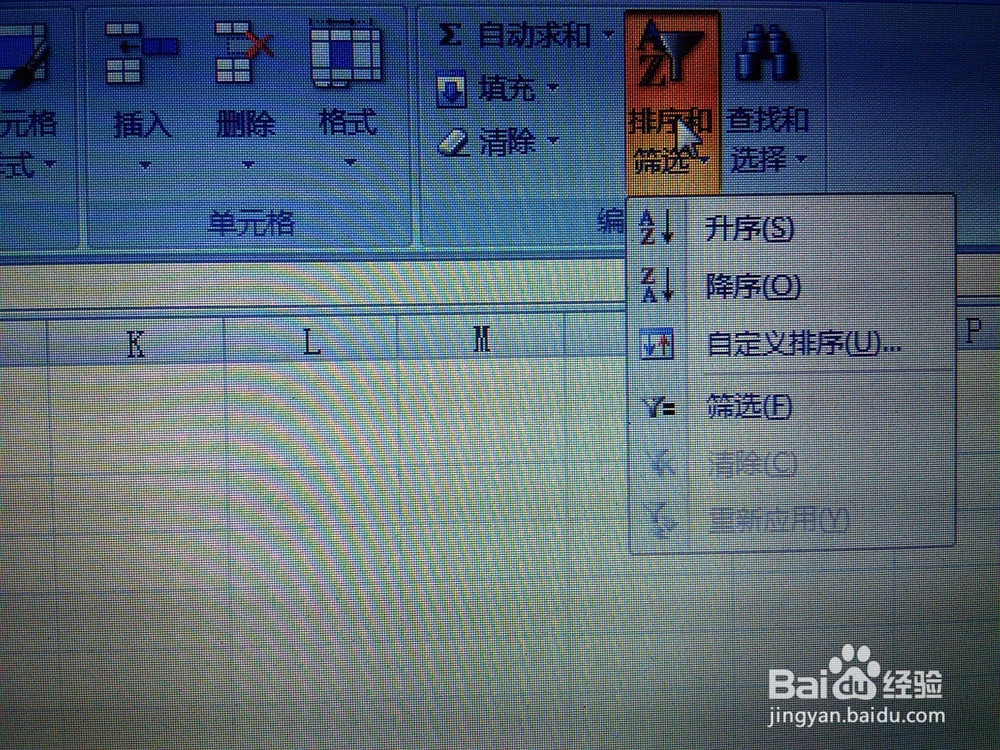

2、在显示的对话框中,找到列的主要关键字,框的后面有黑三角,点击打开。

3、在下拉菜单中,找到厂服型号,中间框默认:数字,最右边框默认为升序,点击确认。

4、表格排序自动完成,如图所示,完成需要统计的:厂服型号,升序排列,注意核查下对应人员名是否一起自动跟随排序。确认。


5、重新排序后,查看厂服型号栏,看165的,在旁边空白栏,填写上1,自动往下拉计数。如图例所示,分别查看165共3套,170共6套。
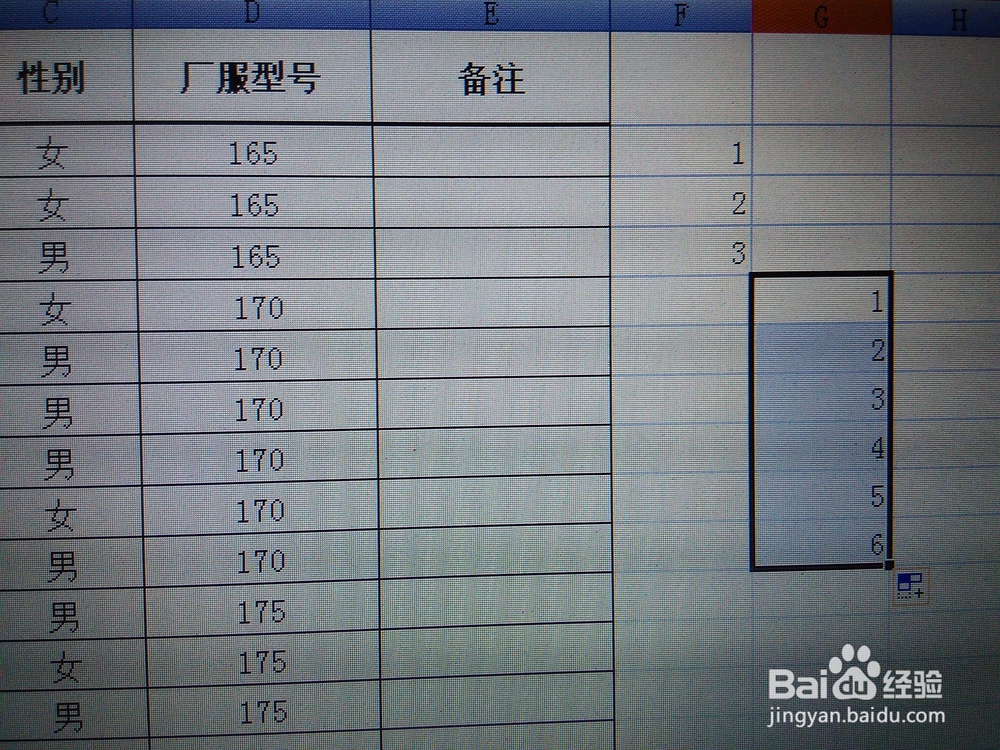
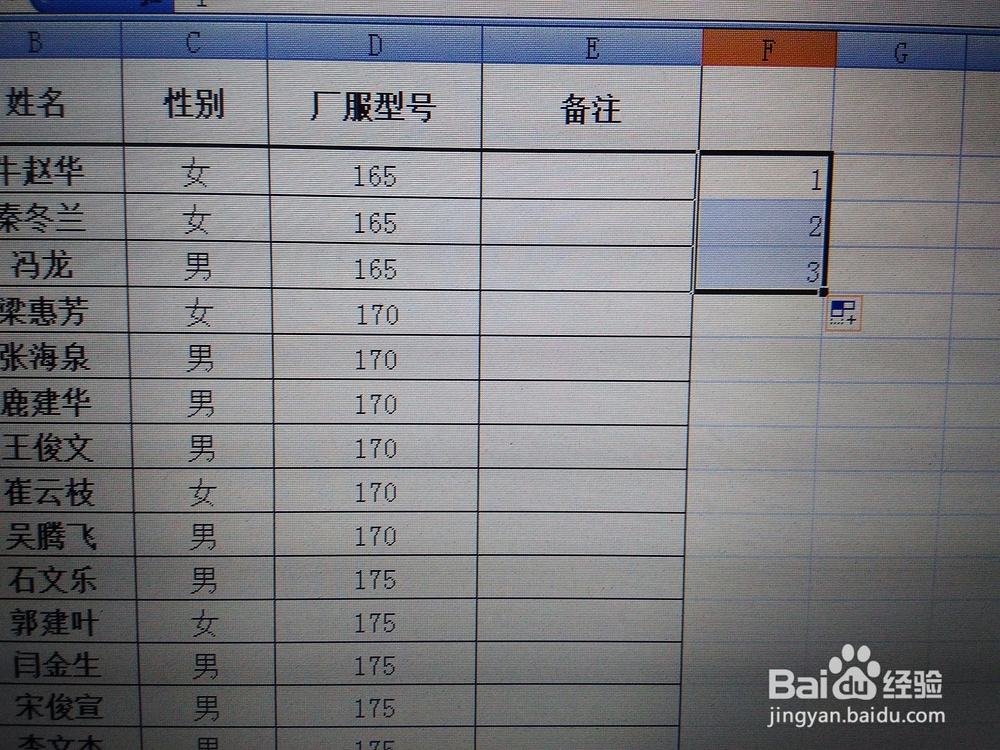
6、重新生成一个表格,把需要分类统计的数目填写进去,完成快速分类统计目的。

